Cómo filtrar el correo no deseado en el iPhone
¿Tienes problemas con tus correos no deseados en iPhone? Puedes filtrarlos tú mismo, y lo mejor es que te tardas menos de 5 minutos.
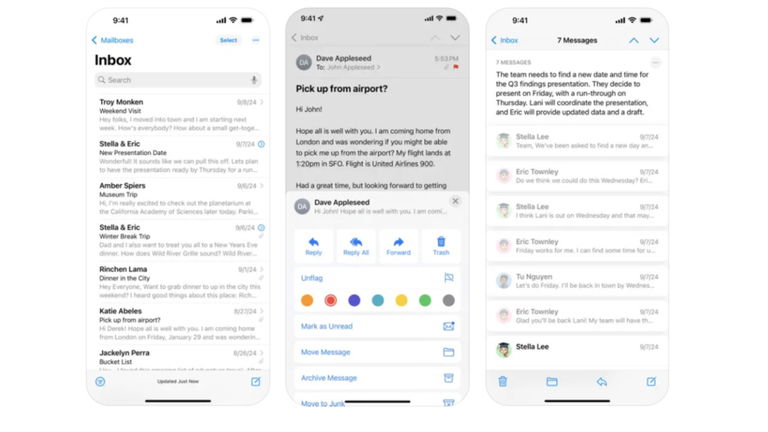
Los correos no deseados siempre están presentes dentro de nuestra bandeja. Ya sea por que nos registramos a algún servicio de publicidad, no recordamos a quién le dimos nuestro correo o simplemente alguien vendió nuestros datos, siempre están presentes en nuestra bandeja. Pero también hay que tratarlos como lo que son: un problema muy grande de seguridad.
Las aplicaciones de mail o nuestro servicio de correo personal tiene algunas tecnologías para filtrar el correo no deseado en el iPhone, pero algunas veces no es suficiente para todos. Por esa razón, hay algunas maneras de hacerlo de manera personal y más eficiente. Aquí algunas.
Filtrar correos no deseados en iPhone: 4 maneras de hacerlo ahora
Todos recibimos correos no deseados en algún momento, y aunque la mayoría de los servicios de correo electrónico cuentan con filtros para reducirlos o detenerlos por completo, a menudo requiere realizar ajustes desde un ordenador.
Sin embargo, si solo tienes acceso a tu iPhone, hay varias formas de minimizar la entrada de estos mensajes directamente desde tu dispositivo. Aquí te mostramos cómo hacerlo:
- También te puede interesar leer: Así quiere acabar Apple con las llamadas y mails de spam
1. Marca los correos no deseados como spam
Una forma de enseñar a tu iPhone a identificar correos electrónicos no deseados es marcarlos como spam. Sigue estos pasos:
- Abre la aplicación Apple Mail
- Ve a tu bandeja de entrada y encuentra el correo no deseado
- Mantén presionado el mensaje hasta que aparezca un menú emergente
- Selecciona Mover a correo no deseado
- Esto ayudará a que el filtro de spam de tu iPhone identifique y gestione mejor futuros mensajes similares
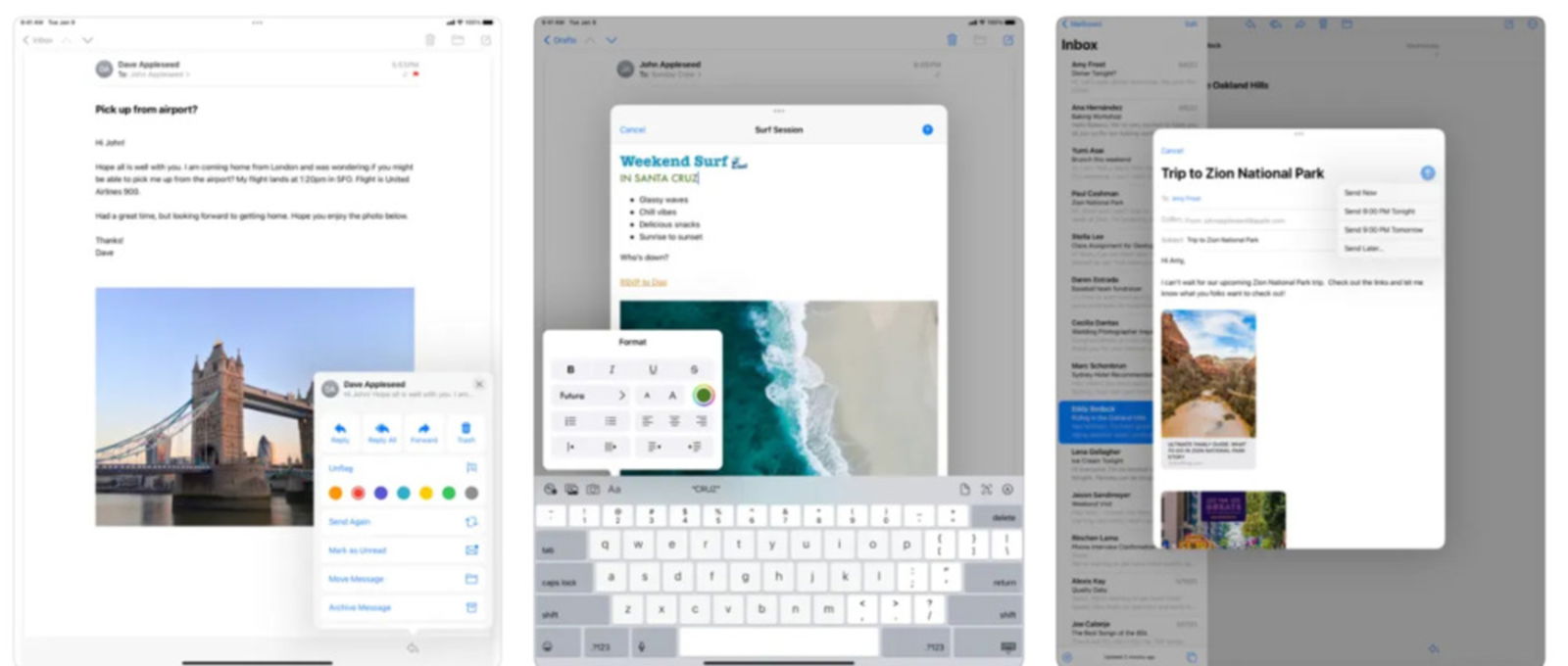
A veces con soló avisarle al iPhone de que un remitente es Spam es suficiente para que no te vuelva a molestar.
2. Bloquea al remitente
Si recibes correos repetitivos de un remitente específico, puedes bloquearlo fácilmente:
- Abre la aplicación Apple Mail.
- Busca el correo electrónico del remitente que deseas bloquear y ábrelo
- Toca el ícono del remitente en la parte superior del mensaje
- Selecciona el nombre del remitente
- Pulsa Bloquear este contacto
Ten en cuenta que, dependiendo de tu proveedor de correo electrónico, bloquear un remitente en tu iPhone podría no sincronizarse con el servidor de correo principal. Por ejemplo, si usas Gmail, el bloqueo realizado en tu iPhone puede no aplicarse cuando accedas a tu cuenta desde otro dispositivo. En este caso, deberás bloquear al remitente directamente desde la plataforma principal.
3. Activa el filtro de spam
Habilitar el filtro de remitentes desconocidos puede ayudarte a mantener los correos sospechosos fuera de tu bandeja de entrada principal. Para configurarlo:
- Abre la aplicación Configuración en tu iPhone
- Desplázate hacia abajo y selecciona Mensajes
- Activa la opción Filtrar remitentes desconocidos
Esto separará automáticamente los correos de remitentes no guardados en tus contactos.
4. Cancela la suscripción a listas de correo
Si los correos no deseados provienen de una lista de correo, muchos mensajes ofrecen una opción para cancelar la suscripción. Para hacerlo:
- Abre el correo electrónico no deseado.
- Busca y toca Cancelar suscripción en la parte superior del correo, debajo del nombre del remitente.
- Al cancelar la suscripción, dejarás de recibir mensajes futuros de esa lista específica.
Por último, recuerda revisar tu carpeta de spam periódicamente, ya que algunos correos importantes podrían filtrarse por error. Con estos pasos, puedes gestionar mejor tu bandeja de entrada desde tu iPhone y reducir la cantidad de correos no deseados que recibes.
Puedes seguir a iPadizate en Facebook, WhatsApp, Twitter (X) o consultar nuestro canal de Telegram para estar al día con las últimas noticias de tecnología.